ویژگی Widgets در ویندوز می تواند حواس پرتی باشد. اگر مانع شما شد، میتوانید ابزارکها را به طور کامل از ویندوز 11 حذف کنید. این راهنما چگونگی آن را توضیح میدهد.
ویژگی ویجت ها در ویندوز 11 حداقل بحث برانگیز است. برخی از کاربران پنل ابزارک ها را برای مشاهده سریع شرایط آب و هوایی و سرفصل های اخیر مفید می دانند. با این حال، دیگران آن را منحرف میکنند، زیرا میتواند مانع انجام کارها شود.
ما به شما نشان دادهایم که چگونه دکمه ابزارک را پنهان کنید، اما ممکن است کافی نباشد. در زیر به شما نشان خواهیم داد که چگونه ابزارکها را از ویندوز 11 حذف کنید تا تجربهای بدون حواسپرتی داشته باشید.
برای حذف ابزارک ها، باید دستورات را در ترمینال اجرا کنید، اما این یک فرآیند ساده است. در اینجا نحوه انجام آن آمده است.
نحوه حذف کامل ویجت ها از ویندوز 11
برنامه ابزارک رابط کاربری است که با کلیک کردن یا نگه داشتن نشانگر روی نماد آب و هوا در گوشه سمت چپ پایین نوار وظیفه ظاهر می شود. اخبار فعلی، شرایط آب و هوایی، ورزش و سایر داده هایی را که می توانید در یک نگاه مشاهده کنید، ارائه می دهد.

با این حال، اگر این ویژگی را دوست ندارید و میخواهید بیشتر از مخفی کردن آن انجام دهید، میتوانید ابزارکها را به طور کامل از ویندوز 11 حذف کنید.
برای حذف ویجت ها از ویندوز 11:
- کلیک کنید بر روی شروع کنید را فشار دهید یا فشار دهید کلید ویندوز.
- تایپ کنید پاورشل و کلیک کنید به عنوان Administrator اجرا شود گزینه سمت راست شما همچنین می توانید از جدیدتر استفاده کنید ترمینال ویندوز بجای.

- وقتی که Windows PowerShell باز می شود، دستور زیر را وارد کرده و فشار دهید وارد.
Get-AppxPackage *WebExperience* | Remove-AppxPackage
- سپس دستور زیر را تایپ کرده و ضربه بزنید وارد.
winget uninstall –id 9MSSGKG348SP
پس از اجرای دستورات بالا، کامپیوتر ویندوز 11 خود را مجددا راه اندازی کنید. وقتی برگشتید، دکمه ویجت آب و هوا به طور کامل حذف خواهد شد. به طور کامل حذف شده است، و حتی فشار دادن کلید ویندوز + W میانبر صفحه کلید چیزی را بالا نمی آورد.

نحوه نصب مجدد ویجت ها در ویندوز 11
اگر می خواهید ابزارک ها را دوباره روی سیستم ویندوز 11 خود نصب کنید، می توانید. باز هم، نیاز به استفاده از ترمینال، اجرای یک دستور ساده و راه اندازی مجدد کامپیوتر شما دارد.
برای نصب مجدد ویجت ها در ویندوز 11:
- را فشار دهید دکمه ویندوز یا کلیک کنید شروع کنید را فشار دهید تا منوی Start ظاهر شود.
- تایپ کنید پاورشل و کلیک کنید به عنوان Administrator اجرا شود گزینه سمت راست

- چه زمانی پاورشل راه اندازی می شود، دستور زیر را تایپ کرده و ضربه بزنید وارد.
winget install –id 9MSSGKG348SP
- وقتی اعلان شرایط ظاهر شد، تایپ کنید Y و ضربه بزنید وارد.
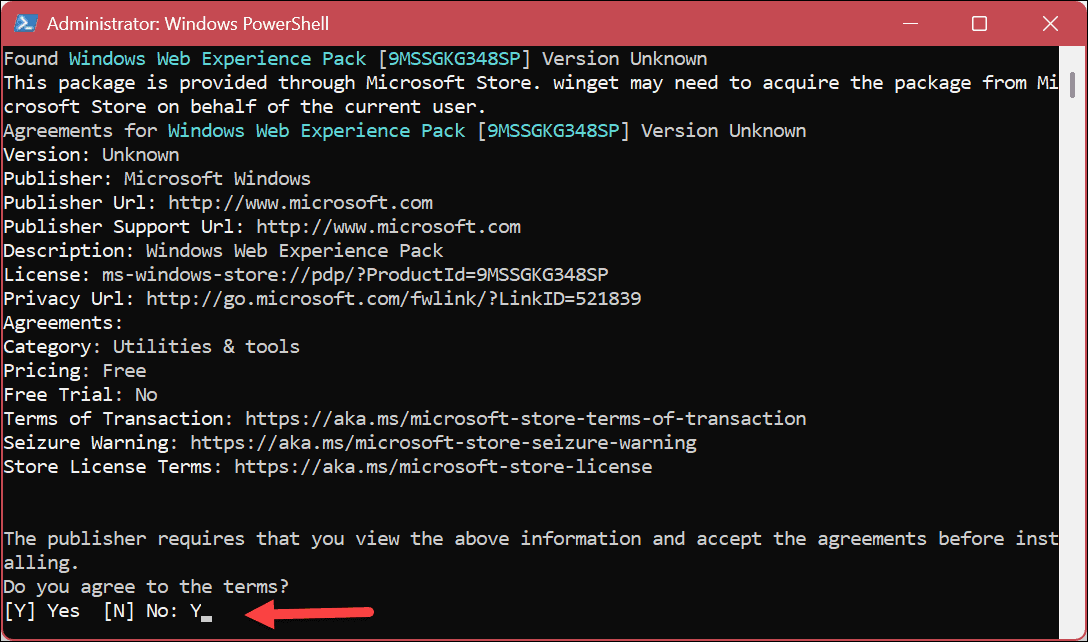
- صبر کنید تا بسته نصب شود—تکمیل آن ممکن است چند لحظه طول بکشد.
- کامپیوتر خود را مجددا راه اندازی کنید. دکمه و پنل ابزارک دوباره در دسترس خواهد بود.

استفاده (یا حذف) ویجت ها در ویندوز 11
پانل ابزارک ها رویدادهای جاری و آب و هوا را برای مکان شما ارائه می دهد که برخی از کاربران آن را مفید می دانند. با این حال، اگر آن را نمیخواهید، میتوانید ابزارکها را به طور کامل از ویندوز 11 حذف کنید و دیگر با این ویژگی سروکار نداشته باشید.
اگر نمی خواهید ویژگی ابزارک ها را حذف کنید، این نیز خوب است. با این حال، می توانید آن را کمتر آزاردهنده کنید. وقتی نشانگر را روی آن نگه دارید، پانل ابزارک ها باز می شود. برای جلوگیری از این رفتار، میتوانید صفحه ابزارکهای بازشو را متوقف کنید و پس از آن، باید روی دکمه کلیک کنید تا آن را اجرا کنید.
اگر به برد ابزارک ها متکی هستید و دو زبانه هستید، می توانید زبان صفحه ابزارک ها را تغییر دهید. همچنین، اگر ویژگی آب و هوا را دوست دارید، ممکن است شرایط محلی خود را نخواهید. در عوض، می توانید موقعیت آب و هوا را در برد ابزارک ها تغییر دهید.
همچنین شایان ذکر است که می توانید اخبار و علایق نمایش داده شده در ویجت را در ویندوز 10 نیز تغییر دهید.

سایت محتوا مارکتینگ
برای دیدن مطالب آموزشی بیشتر در زمینه سخت افزار و نرم افزار اینجا کلیک کنید!

